Cum se generează etichete pentru mai multe unități de anunțuri?
Publicat: 2022-06-14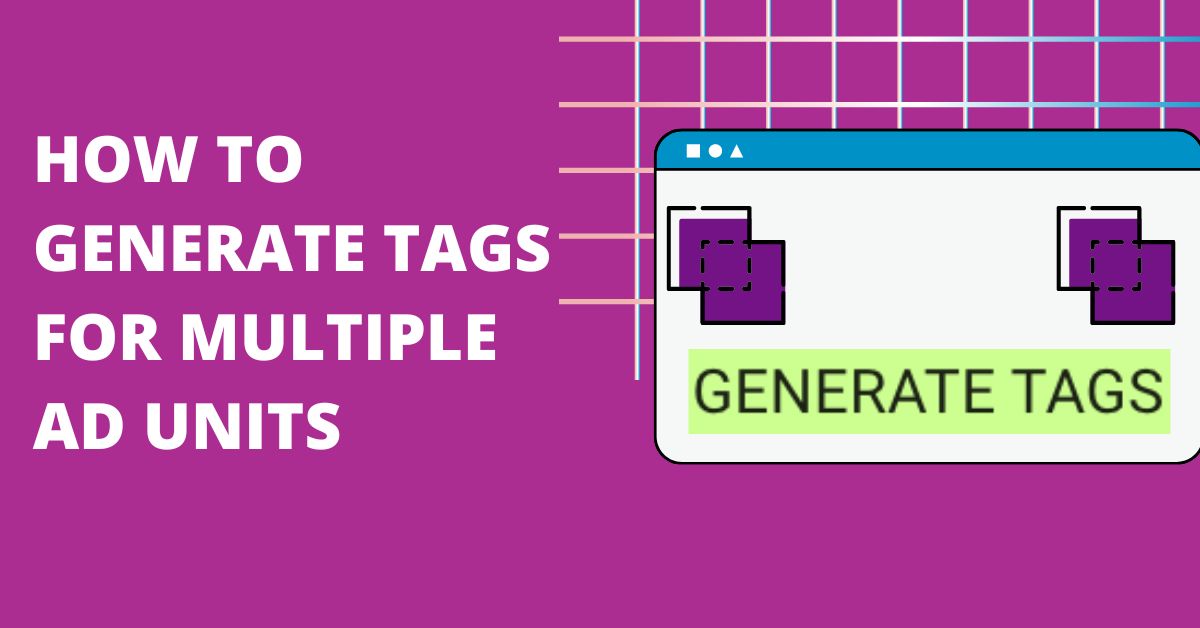
Această postare a fost actualizată cel mai recent pe 19 iunie 2022
Sunteți confuz cu privire la generarea etichetelor? Această postare pe blog este aici pentru a vă ajuta. Vă vom oferi câteva sfaturi despre cum să generați etichete pentru mai multe unități de anunțuri și vă vom arăta câteva exemple despre cum să le utilizați. Așa că pregătește-te să fii creativ și începe să generezi acele etichete!
În versiunile anterioare ale Google Ad Manager (și încarnarea sa anterioară, DFP) a fost posibil să se genereze mai multe etichete din cadrul aplicației în sine. Este încă posibil să generați o singură etichetă din Ad Manager, dar dacă doriți să generați toate etichetele pentru o singură pagină dintr-o dată, trebuie să utilizați instrumentul extern găsit la dfpgpt-appspot . În ciuda adresei, acesta este un produs dezvoltat de Google. Începând cu 2022, nu avem nicio informație despre dacă aceasta va fi reîncorporată în Google Ad Manager în niciun moment.
Loghează-te
Mai întâi, accesați https://dfpgpt.appspot.com și conectați-vă folosind butonul din colțul din dreapta sus. Conectați-vă folosind adresa de e-mail și parola pe care le utilizați pentru Ad Manager. Poate fi necesar să permiteți accesul, astfel încât generatorul de etichete să vă poată accesa contul Google.
setări GPT
În caseta din stânga sus, sub setările Google Publisher Tag (GPT), introduceți tipul de etichetă pe care doriți să o generați și codul de rețea Ad Manager. Opțiunile actuale sunt GPT, passback, URL simplificată și pagini mobile accelerate (AMP). Dacă nu știți că aveți nevoie de unul dintre passback, URL simplificat sau AMP, îl puteți lăsa ca GPT. Faceți clic pe semnul întrebării de lângă casetă pentru mai multe informații despre diferitele tipuri de etichete.
Caseta de direcționare personalizată este locul în care puteți adăuga orice valoare cheie la nivel de pagină. De exemplu, dacă doriți să identificați pagina ca știri, sport, tehnologie etc. sau alte informații despre pagină care vor fi transmise Google Ad Manager. Cheile ar trebui să fie definite în Inventarul Ad Manager -> secțiunea Valori cheie . Formatul acestuia ar trebui să fie „cheie=valoare”, deci, de exemplu, puteți introduce categorie=sporturi în câmpul de direcționare personalizată și de fiecare dată când se face o solicitare din pagină către Ad Manager, valoarea sporturilor va fi trimisă și ea.
Aveți opțiunea de a activa arhitectura de solicitare unică (SRA), care alege dacă toate solicitările de etichete sunt făcute simultan (mai rapid pentru a trimite apelul, dar toate răspunsurile trebuie să fie primite înainte de încărcarea anunțurilor).
Opțiuni avansate
Acesta este comutatorul final din caseta de setări GPT și vă permite să modificați setările de etichetă video, AdX/AdSense și de mapare a dimensiunilor, precum și unele opțiuni generale, cum ar fi centrarea anunțurilor, dezactivarea cookie-urilor, restrângerea spațiilor goale etc. Dacă doriți să obțineți familiarizat cu modul în care sunt construite etichetele, încercați să generați etichete cu și fără aceste opțiuni și veți vedea diferențele dintre etichete. Cele mai multe dintre aceste setări vor adăuga o linie suplimentară de cod etichetei cu o comandă predefinită. Odată ce ai încredere în aceste linii de cod, le poți adăuga sau șterge în viitor direct pe site-ul tău, fără a te întoarce la generator și a le regenera de la zero. Toate opțiunile avansate din generator au simboluri lângă ele, care explică ceea ce fac.
Secțiunea de anunțuri adaptabile este deosebit de utilă, deoarece aceasta vă permite să generați o mapare fără a scrie singur codul. Pentru mai multe informații despre anunțurile adaptabile, consultați ghidul nostru aici: https://www.monetizemore.com/blog/what-are-responsive-ads/.
Opțiuni specifice unității de anunțuri
După ce ați finalizat setările GPT, derulați în jos și va apărea o casetă numită Unitatea de anunțuri 1. Aceasta este prima dintre etichetele publicitare pe care doriți să le generați. Deși acesta este generatorul de etichete multiple, îl puteți utiliza desigur pentru a genera o singură etichetă, ceea ce este util dacă doriți să beneficiați de setările suplimentare oferite.

Din Ad Manager, în Inventar -> Unități de anunțuri, găsiți codul unității de anunțuri al primei unități de anunțuri pe care o doriți în pagina dvs. Copiați codul respectiv în caseta Cod unitate de anunțuri. Introduceți dimensiunile în generator, asigurându-vă că se potrivesc cu dimensiunile pe care le-ați adăugat la unitatea de anunțuri în Ad Manager.
Dacă ați creat o mapare în caseta Anunțuri adaptabile, selectați maparea. Am creat un eșantion despre cum ar putea arăta:
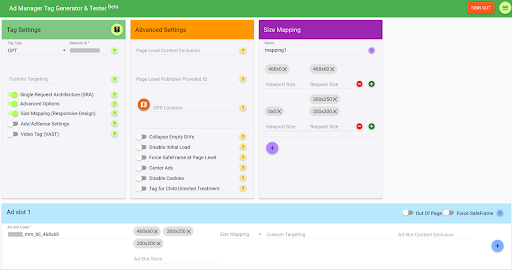
În caseta Direcționare personalizată, puteți selecta orice direcționare cheie-valoare la nivel de spațiu publicitar. Acest lucru este util în special dacă doriți să transmiteți o valoare cum ar fi poziția către Ad Manager, de exemplu „sus”, „jos” sau „bara laterală”.
După ce sunteți mulțumit de etichetarea dvs. pentru acea unitate de anunțuri, faceți clic pe simbolul albastru + și va apărea „Unitatea de anunțuri 2”. Adăugați mai multe unități de anunțuri după cum este necesar.
Generarea etichetelor
După ce sunteți mulțumit de setări, faceți clic pe butonul „GENERAȚI Etichete” din partea de jos a paginii, iar etichetele vor apărea în partea de sus a paginii. Dacă verificați adresa URL a paginii, veți observa că generatorul a adăugat și câteva caractere. Puteți utiliza oricând această nouă adresă URL pentru a reveni la această pagină.
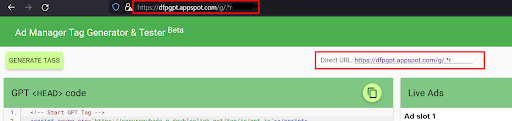
Acum puteți copia eticheta antet în secțiunea antet a site-ului dvs., iar etichetele body în poziția corespunzătoare în secțiunea body.
Generatorul va afișa anunțuri live dacă aveți elemente rând active care trimit anunțuri către unitățile de anunțuri ale căror etichete le-ați generat. Dacă nu sunt reclame active, nu veți vedea niciun reclamă aici.
Desigur, puteți face orice modificări ale acestor setări derulând în jos pe pagină și modificându-vă setările. Joacă-te cu opțiunile până când ești mulțumit de modul în care funcționează.
Sunteți gata să vă creșteți veniturile din reclame cu până la 50%? Hai să vorbim!
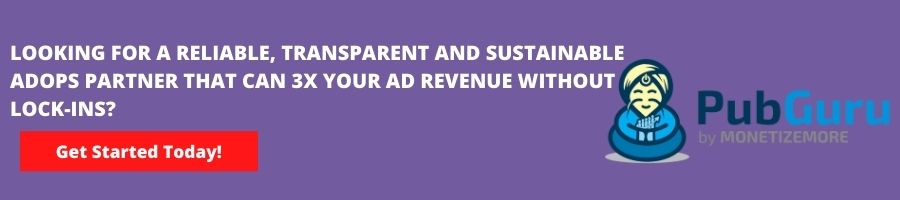
întrebări frecvente
Cum creez o etichetă publicitară?
Pentru a crea o etichetă publicitară, conectați-vă la GAM și faceți clic pe „Inventar unități de anunțuri”. Apăsați fila „Etichete” din unitatea de anunțuri dorită. Alegeți tipul de etichetă pe care doriți să o creați și apăsați „Continuați” și personalizați eticheta în funcție de nevoile dvs. Din „Rezultatele etichetei”, copiați eticheta care a fost generată și încorporați codul etichetei în codul sursă al paginii dvs. web.
O unitate de anunțuri poate fi în mai multe destinații de plasare?
Da, ori de câte ori distribuiți o unitate de anunțuri în mai multe destinații de plasare, toate destinațiile de plasare care conțin acea unitate de anunțuri vor apărea în rapoartele privind ordinea de plasare și elementele rând, dacă oricare dintre destinații de plasare este vizată. Deși acest lucru poate face raportarea mai dificilă, poate facilita gestionarea inventarului publicitar.
Poate o singură unitate de anunțuri să aibă mai multe dimensiuni?
Da, o singură unitate de anunțuri poate avea dimensiuni incrementale. Puteți controla ordinea acestor reclame unități de anunțuri prin configurarea unităților de anunțuri care au dimensiunea inițială și, de asemenea, dimensiuni mai mari. Deci, pentru trei spații publicitare succesive, trebuie să configurați unitățile de anunțuri în ordine crescătoare, în funcție de dimensiunea acestora.
